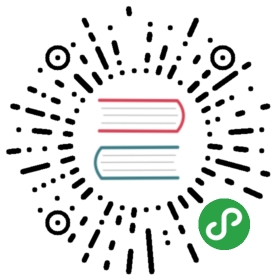移动图层
你可以选中任意图层,并拖动鼠标来移动他们。按住 Shift 键来拖动,则会让图层严格按照垂直或者水平方向移动。
当你移动某一图层(或者修改尺寸)时,Sketch会自动帮你将它与相邻的图层对齐。如果没出现自动对齐,那可能是参考线功能被不小心关闭了,你可以在 视图 菜单里打开显示参考线 (View > Show Layer Guides)。标尺 (Rule),参考线 (Guides) 和 网格 (Grid) 是一个大的话题,我们会在另一章节单独来讨论。
如果你先按住 alt 键再拖动图层,你其实会创建一个原图层的拷贝,原来的图层还是会在最初的位子。(如果你接着按快捷键 command + D,Sketch则会重复你刚才的操作,复制出一个一样的图层。)
移动一个被遮盖的图层
这是另一个重叠图层很麻烦的地方,正常情况下,你单击并拖动一个图层它会被立即选中,并移到新的位置。
大多数时候这是非常方便的,但如果你想移动一个完全在另一图层底下的图层,这就会变得非常碍事,因为会直接选中并移动最表面的图层。
解决这个问题,你需要按住 option + command 键,再来单击你需要的图层并移动它,你甚至可以单击画布上完全不同的区域,Sketch 仍会为你保留之前的选区。
需要注意的是:在 Sketch 2 中这个功能的快捷键是 A 键,但在 Sketch 3 中,A 键被重新设定为添加画板的快捷键。